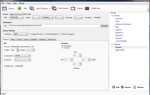MAC-адрес — это серийный номер, который поставляется с каждым аппаратным устройством, подключенным к Интернету. Это строительный блок сетей, поскольку он позволяет уникально идентифицировать аппаратное устройство по сети. Это гарантирует, что пакеты отправляются в нужное место.
Ранее мы рассмотрели, как изменить MAC-адрес в Windows
, Сегодня давайте посмотрим, почему вы можете изменить MAC-адрес (и как) на вашем Mac.
Что такое MAC-адрес?
Адрес управления доступом к среде (MAC-адрес) — это серийный номер, используемый для уникальной идентификации сетевого адаптера. Компьютер с несколькими сетевыми картами будет иметь несколько MAC-адресов. Он также используется для статического IP-адреса
назначение, фильтрация MAC-адресов и уникальная идентификация вашего устройства. В некоторых общедоступных точках доступа Wi-Fi MAC-адрес используется для ограничения времени, так как он может использоваться для уникальной идентификации устройства.
Почему вы хотите изменить MAC-адрес
Существует множество причин, по которым вы можете изменить свой MAC-адрес.
Фильтрация MAC-адресов
позволяет системным администраторам указывать список аппаратных устройств и разрешает подключаться только тем из них к сети Wi-Fi. Это хороший способ сохранить неавторизованные устройства подальше.
Допустим, ваш провайдер использует фильтрацию MAC-адресов для аутентификации вашего интернет-соединения. Что делать, если сетевая карта на вашем ноутбуке капает? Вы больше не сможете получить доступ к Интернету. Вы можете попросить своего интернет-провайдера внести в белый список MAC-адрес вашей новой сетевой карты, но это может занять некоторое время. Простой способ заставить ваш интернет работать снова
изменить MAC-адрес на адрес старого сетевого адаптера.
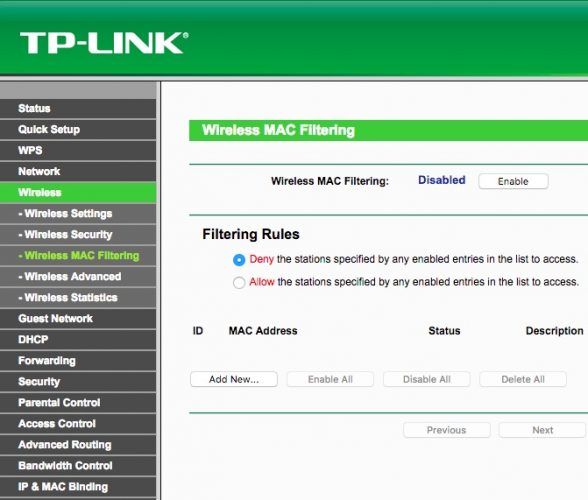
MAC-адрес транслируется в виде простого текста и может быть просмотрен любым, кто подключен к той же сети. Его уникальная природа означает, что любой с несколькими инструментами может использовать его для отслеживания вашего местоположения. Хотя это может не быть проблемой в домашней сети, это может представлять риск для конфиденциальности при подключении к общедоступной сети Wi-Fi.
Кроме того, поскольку MAC-адрес публично виден в той же сети, хакер может выдать себя за ваше устройство и просматривать веб-страницы, притворяясь вами. Если вы параноик по поводу вашей конфиденциальности
Вы можете рассмотреть возможность подмены своего MAC-адреса.
Как найти свой текущий MAC-адрес
Если ваш Mac подключен к сети Wi-Fi, вы можете просмотреть MAC-адрес в самой строке меню. Просто удерживайте вариант на клавиатуре вашего Mac и нажмите на Значок строки меню Wi-Fi.
Вы должны увидеть имя интерфейса и соответствующий MAC-адрес. Он также обеспечивает быстрый доступ к журналу Wi-Fi, диагностике Wi-Fi.
, а также отображает информацию о текущей сети.
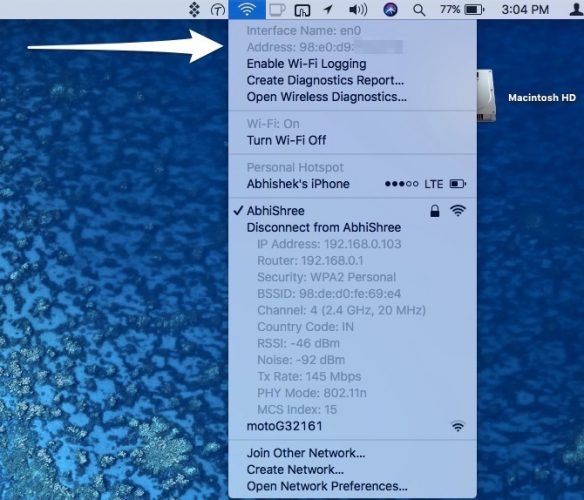
Поиск других MAC-адресов
Как обсуждалось ранее, каждая сетевая карта имеет свой собственный MAC-адрес. Если вам нужно узнать MAC-адрес портов Bluetooth PAN или Thunderbolt, вот как это сделать.
открыто Терминал на вашем Mac и введите следующую команду:
networksetup -listallhardwareportsВы должны увидеть MAC-адреса всех сетевых карт на вашем Mac.
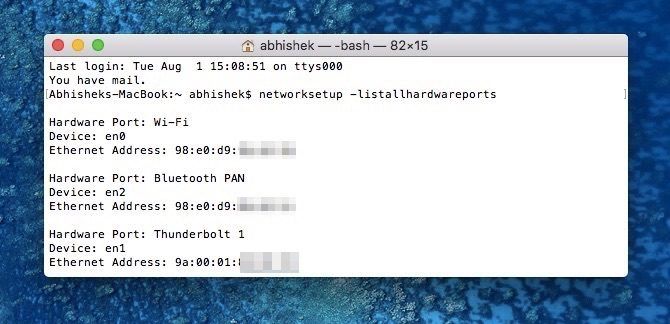
Как изменить MAC-адрес вашего Mac
Изменение MAC-адреса — довольно простой процесс. Помните, что изменение будет только последний, пока вы не перезагрузите Mac, в этот момент старый MAC-адрес снова будет использоваться. Вы всегда можете запустить команды ниже, чтобы изменить свой MAC в любое время.
Вы можете заставить свой Mac генерировать случайный MAC-адрес, или вы можете ввести MAC-адрес, который вы уже знаете. Если вы заменили сетевой адаптер и не можете подключиться к Интернету, вам нужно вручную ввести старый MAC-адрес. Если вы подделываете свой MAC-адрес для повышения конфиденциальности, вам следует создать случайный.
Прежде чем мы начнем, обязательно отключитесь от любых сетей Wi-Fi. Для этого удерживайте вариант ключ и нажмите на Значок строки меню Wi-Fi. Теперь нажмите на Отключиться от «Имя сети»
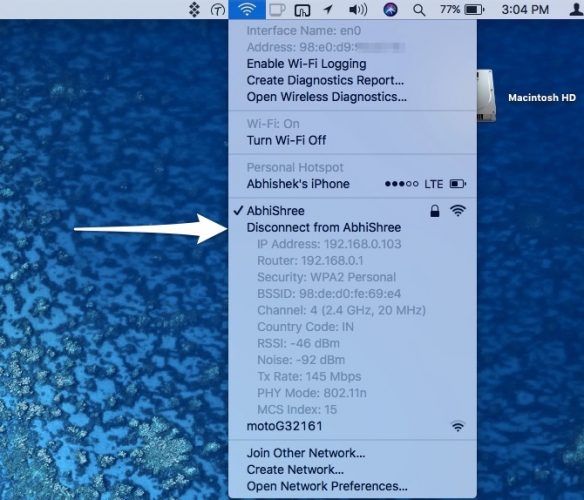
Для генерации случайный MAC-адрес, откройте терминал и введите следующую команду:
openssl rand -hex 6 | sed 's/\(..\)/\1:/g; s/.$//'Это сгенерирует случайное шестнадцатеричное число, которое вы можете использовать в качестве своего MAC-адреса. Выберите этот номер и скопируйте его. Если вы хотите использовать существующий MAC-адрес, пропустите этот шаг.
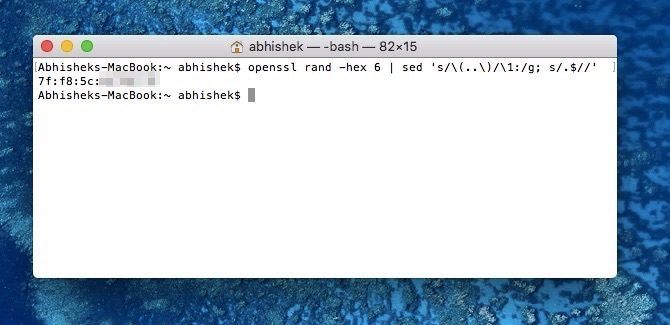
Далее введите следующую команду:
sudo ifconfig en0 ether MACЗдесь замените «MAC» любым существующим MAC-адресом или сгенерированным выше случайным MAC-адресом.
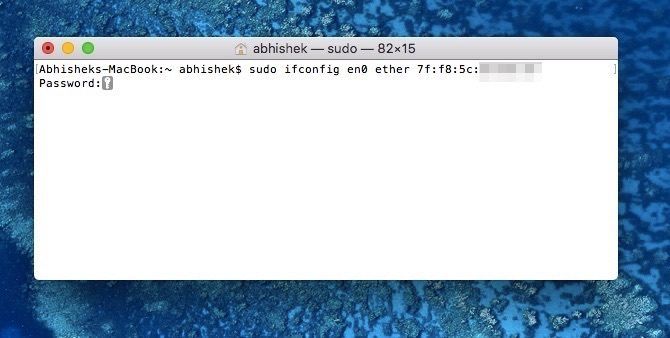
Если ваша учетная запись защищена паролем, вам будет предложено ввести пароль. После ввода правильного пароля ваш MAC-адрес должен быть успешно изменен. Теперь вы можете подключиться к сети Wi-Fi и начать просмотр с новым MAC-адресом.
Дополнительные советы и устранение неполадок
Вот несколько дополнительных советов, которые помогут вам в этом процессе:
- Чтобы убедиться, что ваш MAC-адрес изменился успешно, просто перепроверьте его, используя процедуру, которую мы обсуждали в начале.
- Чтобы восстановить свой оригинальный MAC-адрес, просто перезагрузите свой Mac. Это также означает, что невозможно изменить MAC-адрес на Mac навсегда. К счастью, большинство компьютеров Mac требуют минимального обслуживания и не требуют частой перезагрузки.
- Если после изменения MAC-адреса возникают проблемы с сетью, перезапустите маршрутизатор и попробуйте подключиться к нему снова. Если проблемы все еще возникают, просто перезагрузите Mac, чтобы сбросить MAC-адрес.
- Это может быть хорошей идеей записать ваши существующие MAC-адреса, на случай, если что-то пойдет не так.
- Обязательно используйте учетную запись администратора для выполнения процедуры.
- Некоторые Mac могут использовать «en1» вместо «en0». Чтобы проверить это, запустите
networksetup -listallhardwareportsportsвведите в Терминале команду и проверьте сетевой адаптер, для которого вы хотите изменить MAC-адрес.
Изменить свой MAC-адрес очень просто
Используя вышеупомянутую процедуру, вы можете быстро изменить MAC-адрес вашего Mac. Похоже, этот процесс отлично работает на macOS Sierra и даже на последней бета-версии macOS High Sierra для разработчиков.
,
Вы изменили MAC-адрес своего Mac? Если да, мы хотели бы услышать почему. Кроме того, если у вас возникли проблемы, сообщите нам об этом в комментариях ниже.